Excel中最强大的查找函数是哪个?相信现在很多人都会提到Vlookup函数,但是它已经将近40岁了,微软都已经把它抛弃了,继任者Xlookup也早就问世,虽然Xlookup很强大,但是我觉得Excel最强大的查找函数是FILTER函数,它虽然是一个筛选函数,但是筛选与查询的本质都是为了找到需要的数据,FILTER函数是完全可以用作数据查询的,下面我们就来看下它都能解决哪些问题
FILTER函数:一个筛选函数,可以根据我们设置的条件来自动的筛选数据。
语法:=FILTER(array,include,[if_empty])
第一参数:表示想要筛选的数据区域,也是返回结果的区域
第二参数:筛选的条件,它是一个布尔值
第三参数:根据条件如果找不到结果,就返回第三参数的值,它是一个可选参数
使用FILTER函数需要注意的是:第二参数的高度,必须与第一参数中数据区域的高度相等,否则的话函数就会返回错误值。
以上就是FILTER函数作用与参数,随后我们来看下它究竟能解决哪些数据查找问题
如下图,我们想要在表格中找到嫦娥的数学成绩,公式为
第一参数:D1:D9,是数学成绩所在的列
第二参数:A1:A9=G4,筛选的条件,A1:A9是姓名列,G4是嫦娥姓名,所以条件就是姓名等于嫦娥
第三参数:在这里是将第三参数省略掉了
FILTER函数是可以自动屏蔽错误值的,比如在这里我们想要将查找值设置为【嫦X娥】
公式为:=FILTER(D1:D9,A1:A9=G4,”找不到结果”)
在数据源中是没有【嫦X娥】这个姓名的,所以函数找不到结果,就会返回【找不到结果】这五个字,如果设置为2个双引号,就会返回空值。
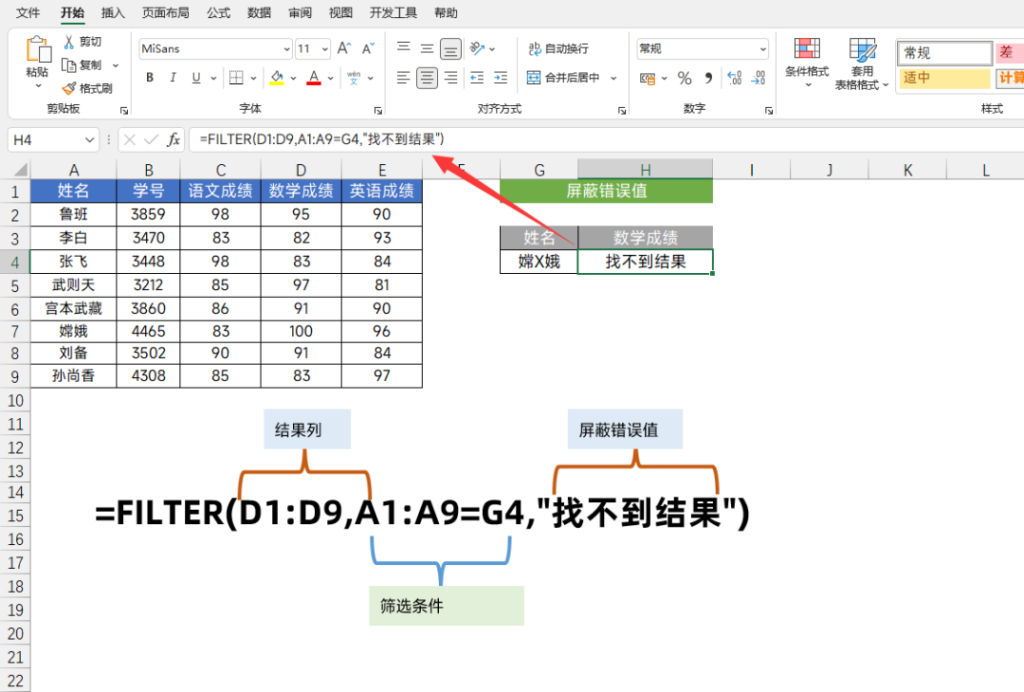
所谓的反向查找,就是针对Vlookup函数来说,就是查找【查找值】左侧的数据,比如在这里,我们想要根据【学号】查找【姓名】就是一个典型的反向查找
公式:=FILTER(A1:A9,B1:B9=G4)
FILTER函数的多条件查询,逻辑非常的清晰,有几个条件就设置几个条件把它们相乘就可以了,如下图,我们想要查找【2班鲁班】的数学成绩
公式为:=FILTER(E2:E9,(A2:A9=G3)*(B2:B9=H3))
在这个函数中E2:E9表示数学成绩,A2:A9=G3表示班级等于2班,B2:B9=H3表示姓名等于鲁班,就是让多个条件相乘放在第二参数中就可以了
FILTER函数返回的结果是由第一参数决定,如果第一参数选择了多列,那么它就会返回多列结果,如下图所示,我们想要查找这些人的所有数据
公式为:=FILTER($B$2:$D$8,$A$2:$A$8=F3)
因为需要拖动公式,所以数据区域都需要按下F4进行绝对引用。
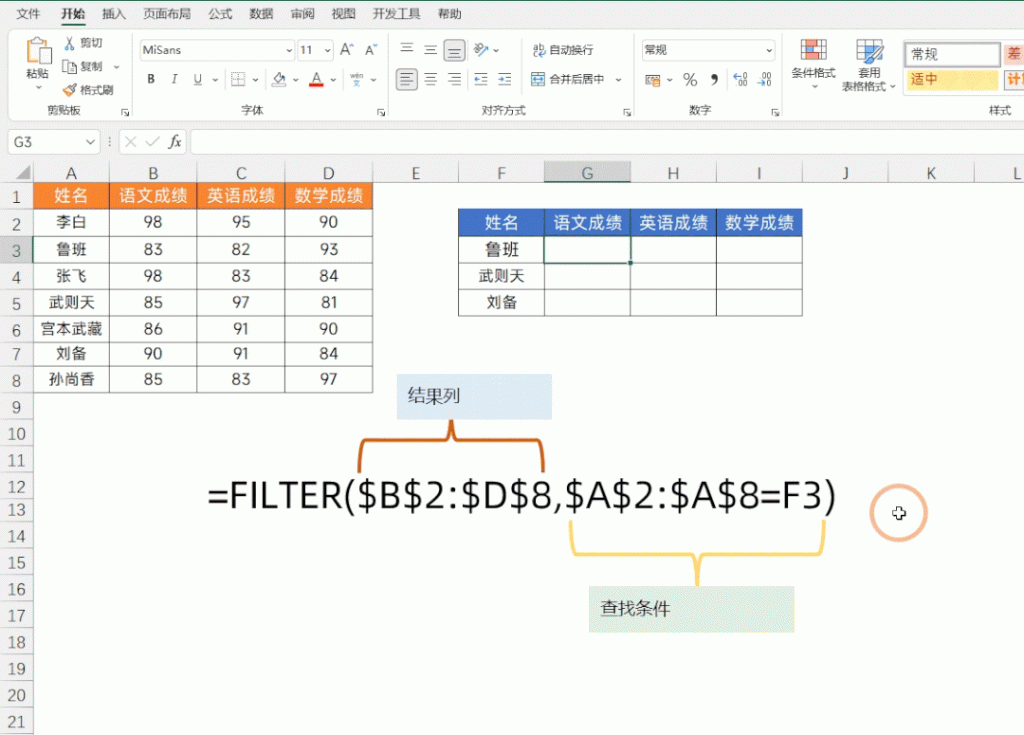
FILTER函数它是一个筛选函数,非常适合用于解决一对多查询,操作也非常的简单。比如在这里,我们想要查找1班的所有姓名
公式为:=FILTER(B2:B13,A2:A13=E3)
FILTER函数也是可以查找结果对应的最大值和最小值的,比如在这里我们想要查找鲁班最后一次的操作时间
公式:=MAX(FILTER(B2:B25,A2:A25=D2))
在这里我们使用filter函数得到所有姓名是鲁班的时间,最后用max求出最大值,如果你需要最小值的话,用MIN函数即可
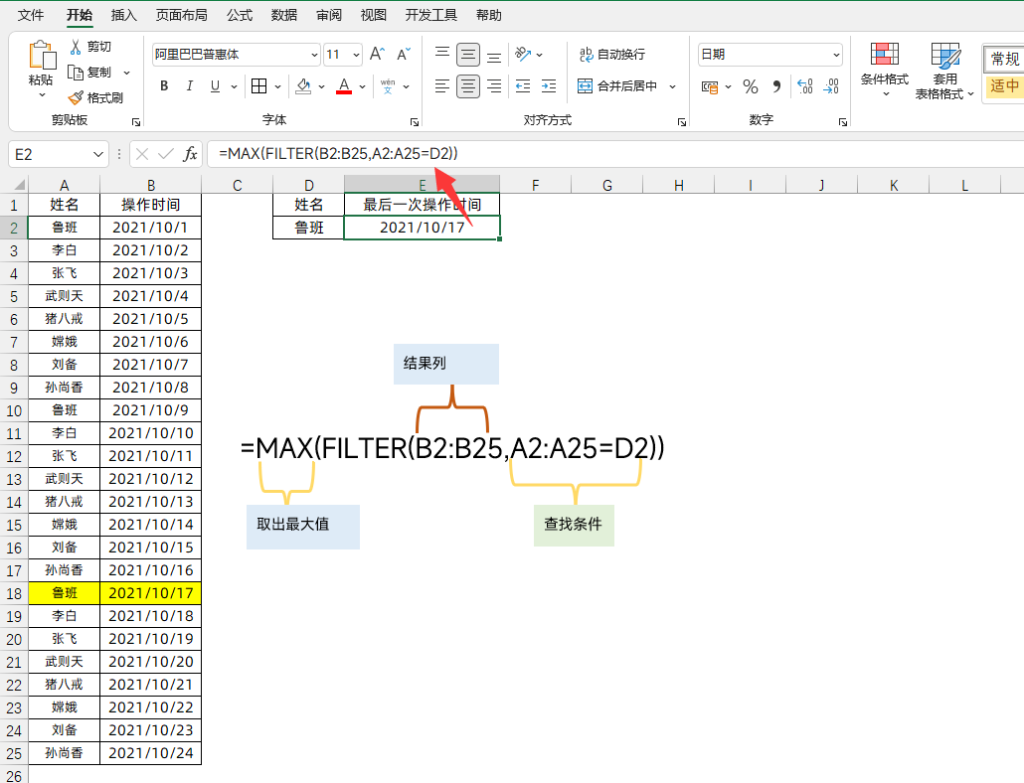
以上就是filter函数在数据查找情景下几个常见的使用方法,都非常的简单,几乎都是常规用法。对新手非常的友好,建议大家可以学习下~
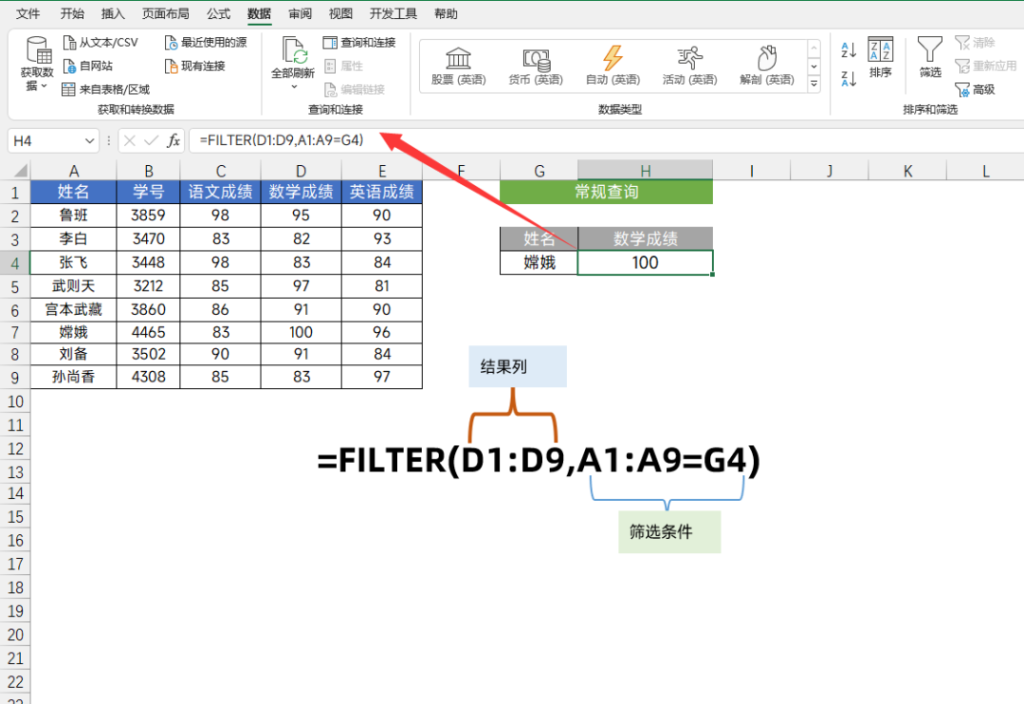
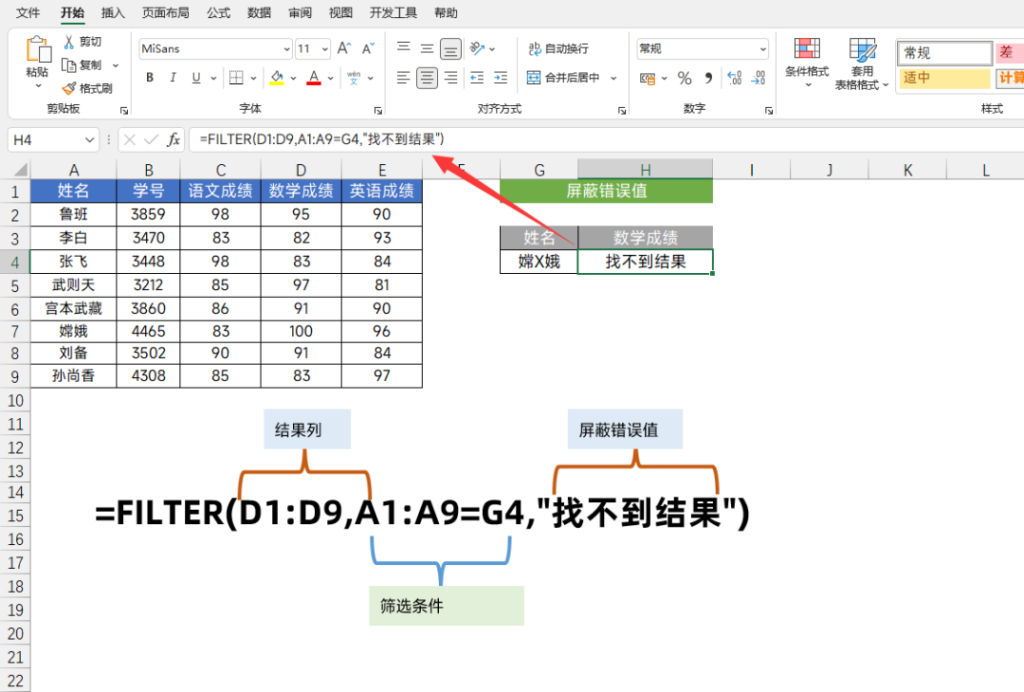
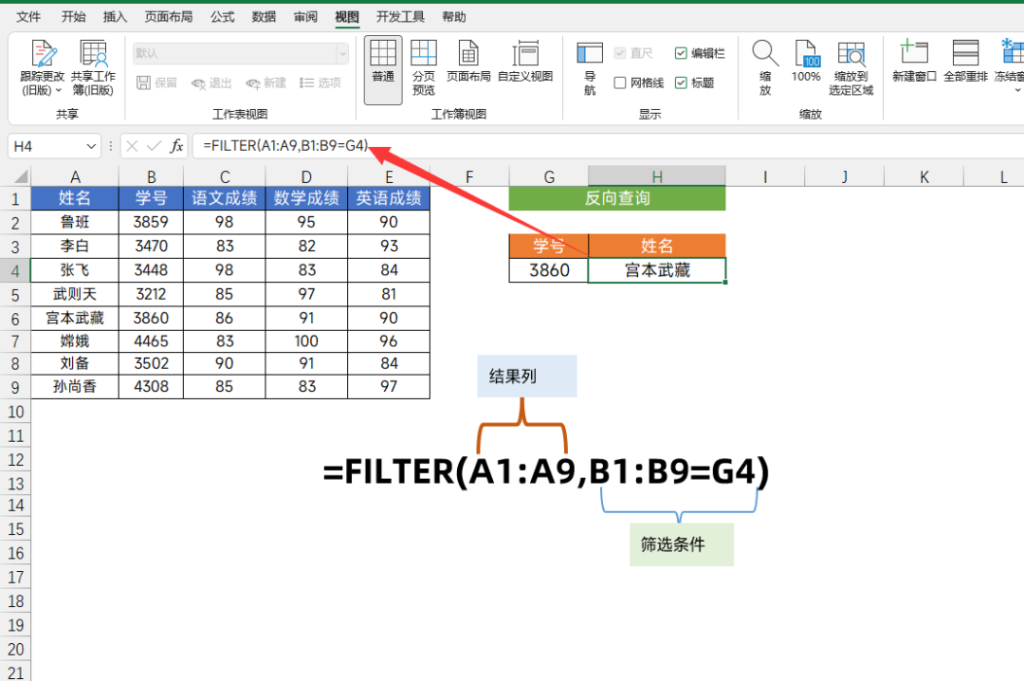
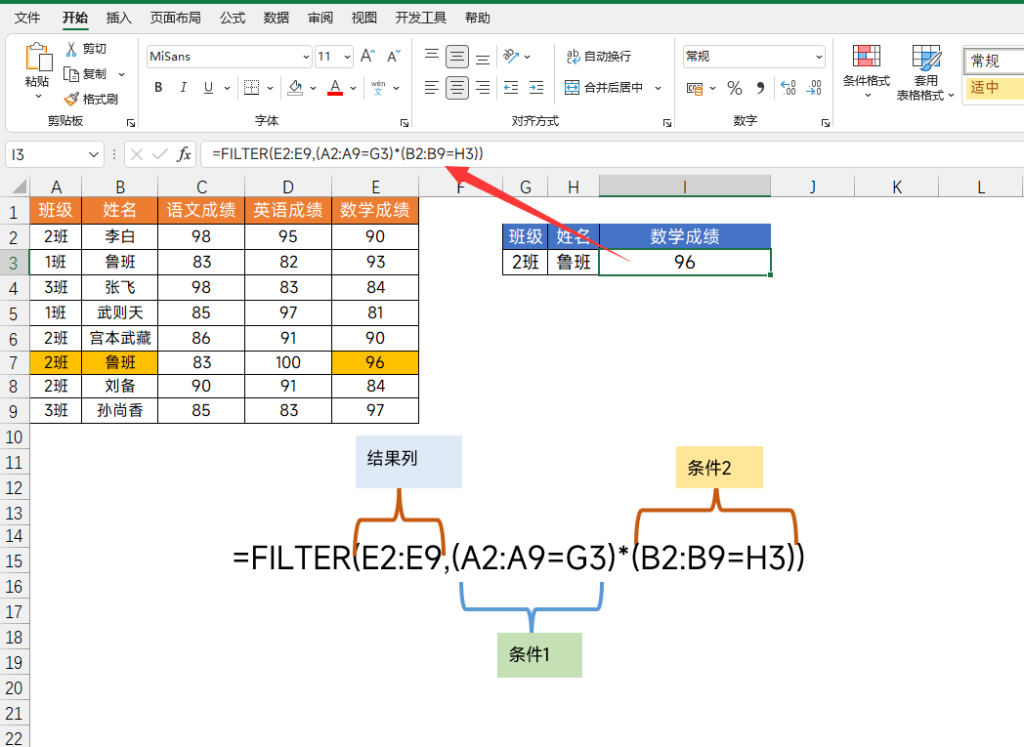
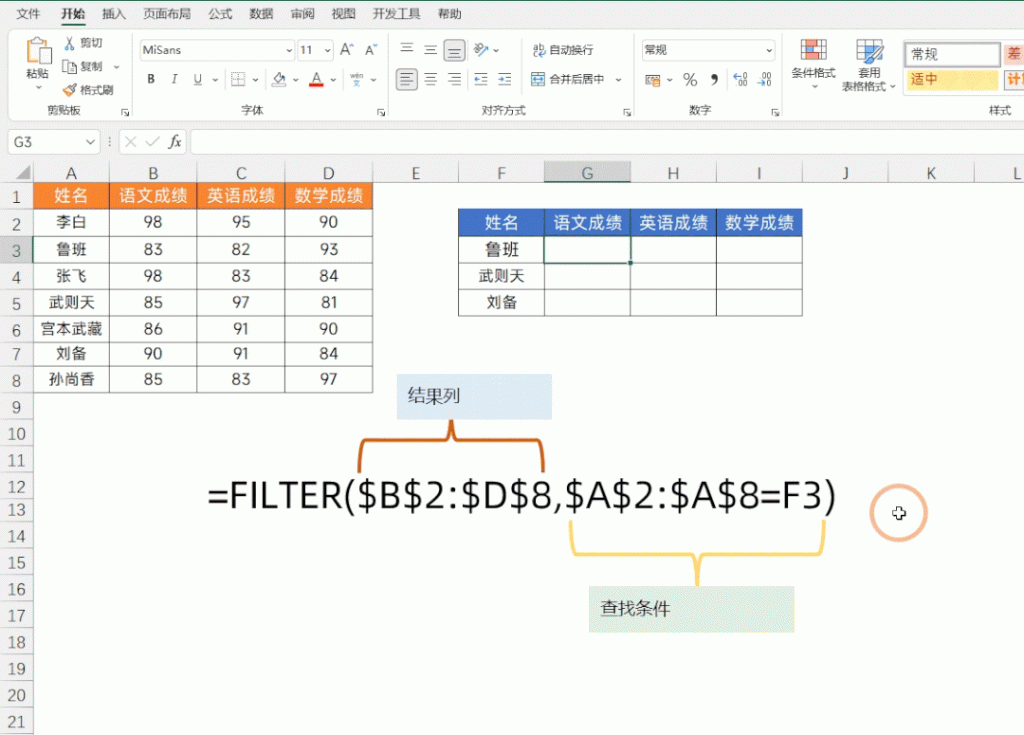
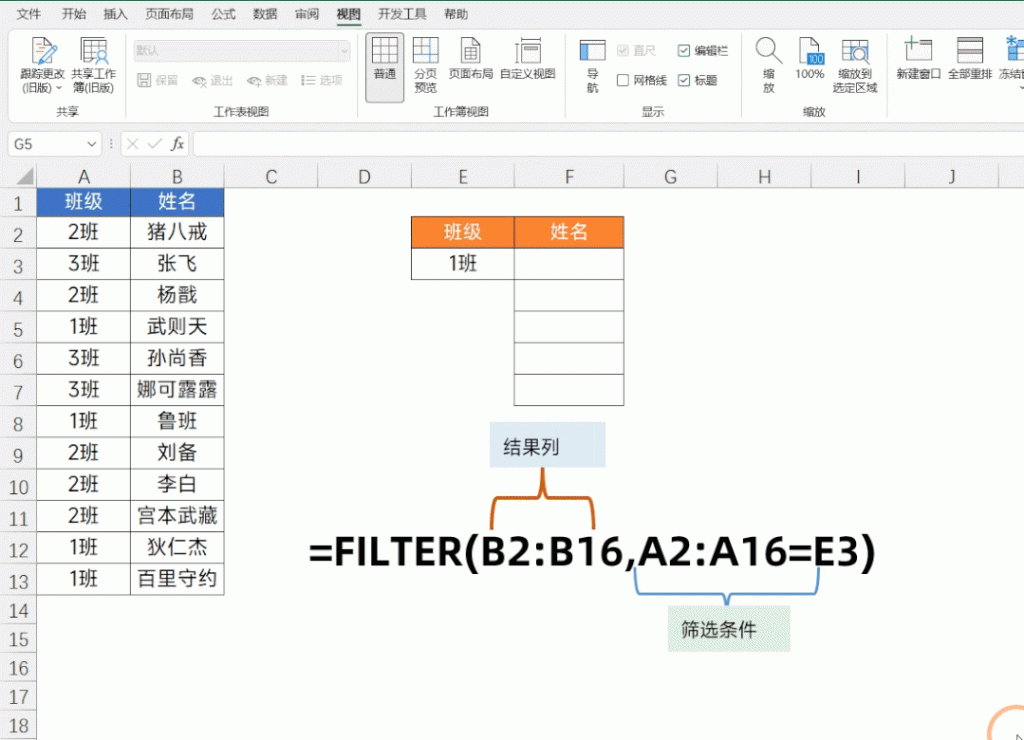
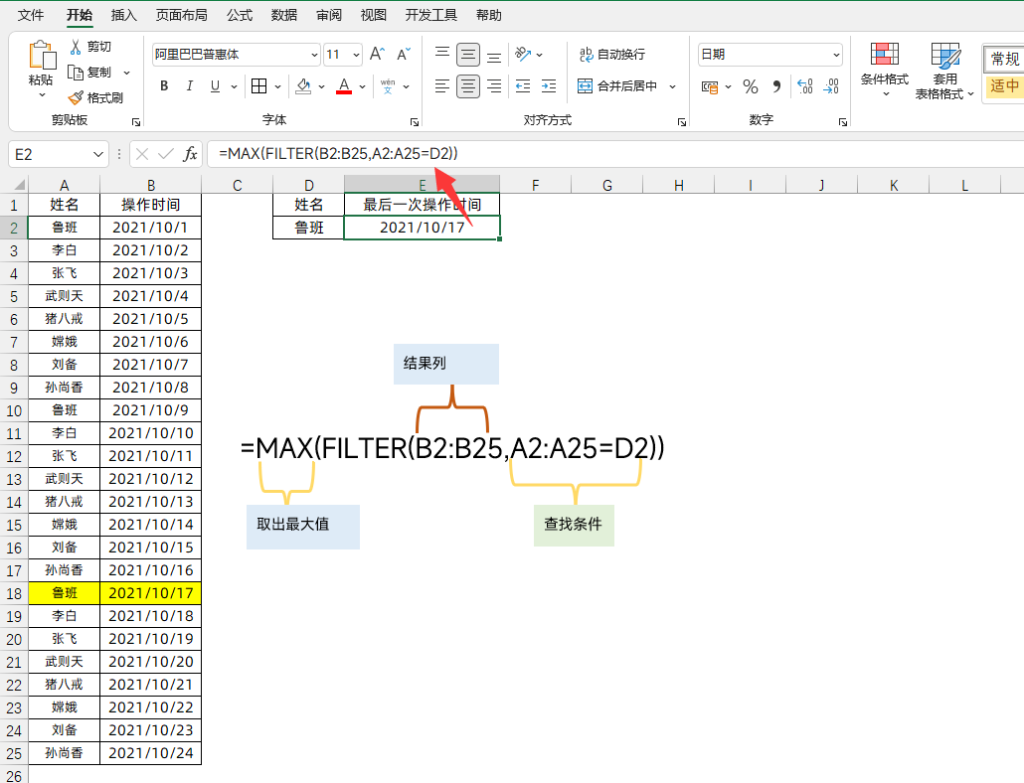


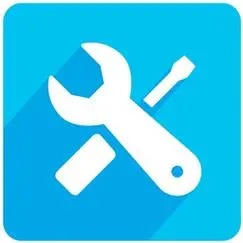
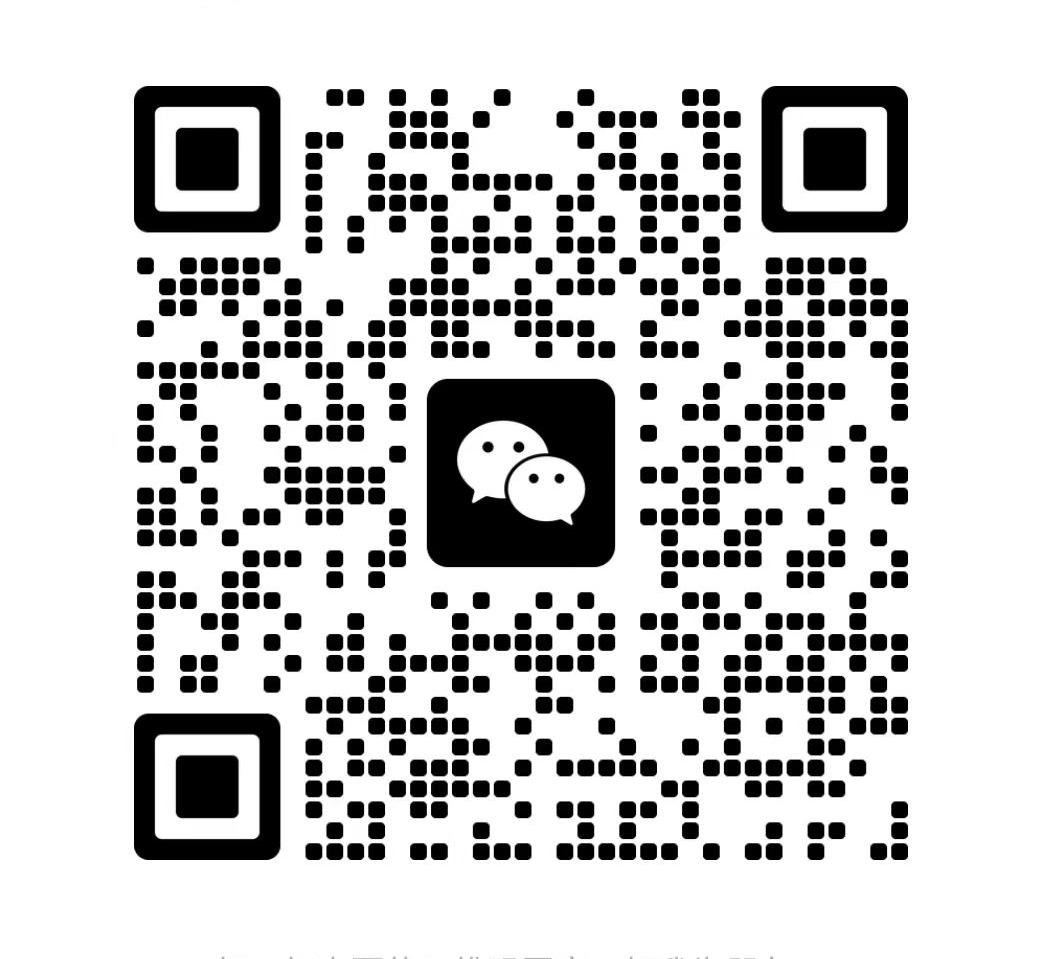
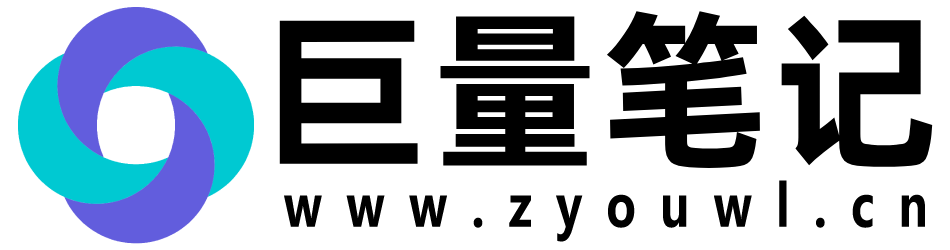
没有回复内容